دهکده دانش و فناوری با تمرکز بر فناوری های نو برای رشد و توسعه کسب و کارها راه حلهای نرم افزاری با صرفه اقتصادی ارائه می کند.




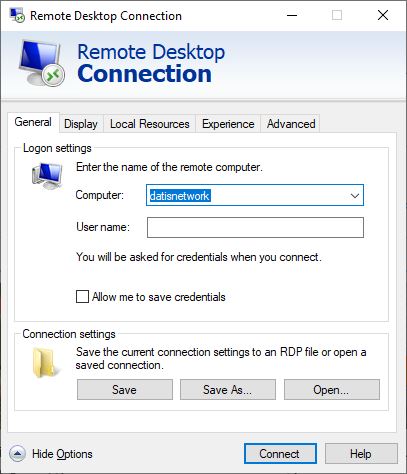
افزایش تعداد کاربران همزمان و رفع محدودیت تعداد کانکشن های ریموت دسکتاپ (Remote Desktop) در ویندوز 7/8/10 بسیار ساده است و در این مقاله به صورت تصویری این مسئله را به شما عزیزان آموزش خواهیم داد، همراه داتیس نتورک باشید.
در ویندوز های معمولی کلاینت مثل ویندوز 7 و 8 و 10 تنها یک کاربر به صورت همزمان می تواند از سیستم استفاده کند.
یعنی مثلا اگر شما به صورت کنسولی به ویندوز متصل هستید و در مانیتور تصویر را میبینید، اگر شخصی ریموت دسکتاپ به سیستم بزند، شما Log Out می شوید و آن کاربر لاگین می شود.
در ویندوز های سرور به این شکل نیست و کانکشن های همزمان بیشتری می توان داشت.
این محدودیت در ویندوز های کلاینت را می توان با تنظیمات گروپ پالیسی رفع کرد.
در ادامه مقاله به صورت تصویری به شما عزیزان آموزش می دهیم چگونه تعداد کانکشن های همزمان را افزایش دهید.
ابتدا با فشردن Win+R محیط Run را باز کنید.
سپس مثل تصویر زیر دستور gpedit.msc را در کادر وارد کنید و اینتر بزنید:
gpedit.msc
اکنون صفحه گروپ پالیسی ویندوز برای شما باز می شود.
برای رفع محدودیت ریموت دسکتاپ در Group Policy به مسیر زیر بروید:
Computer Configuration > Administrative Templates > Windows Components > Remote Desktop Services > Remote Desktop Session Host > Connections
و روی آیتم Limit number of connections دوبار کلیک کنید.
اکنون پنجره تنظیمات برای ما باز می شود.
بصورت پیشفرض گزینه Not Configured فعال است.
شما باید گزینه Enabled را فعال کرده و سپس از قسمت RD Maximum Connections allowed، محدودیت بصورت پیشفرض یک ارتباط RDP می باشد که می توانید آن را به میزان دلخواه افزایش یا کاهش دهید.
مقدار مورد نظر را وارد کنید و در نهایت روی OK بزنید.
با موفقیت تمام شد.
امیدواریم مقاله آموزش افزایش و رفع محدودیت تعداد کانکشن ریموت دسکتاپ در ویندوز 7 و 8 و 10 برای شما عزیزان مفید بوده باشد.
داتیس نتورک را در شبکه های اجتماعی دنبال کنید.
The post افزایش و رفع محدودیت تعداد کانکشن ریموت دسکتاپ در ویندوز appeared first on داتیس نتورک.
رشد هر کسب و کاری دست یافتنی است، شروع با یک قدم به جلو … دیتکو همراه شماست.
یک پاسخ
نمیشه